Como integrar a Huggy com o PipeRun
Confira neste artigo em texto e vídeo o passo a passo para criar uma integração que captura dados do usuário no chat pelo Flow da Huggy e cria automaticamente um novo contato no PipeRun.
1. Configurando o PipeRun
Acesse sua conta no PipeRun, clique sobre sua foto de perfil e pressione Interações.
Guarde seu token de API (API Token do usuário) localizado na parte superior da tela. Você precisará dele nos próximos passos.
Clique aqui para verificar esses recursos na documentação do PipeRun.
2. Configurando a Huggy
Você deve agora configurar um fluxo de atendimento que capture os dados no Flow.
Para essa demonstração, utilizamos as ações Enviar pergunta que solicita os dados do usuário.
Caso esteja criando um flow do zero, fique atento aos nomes das variáveis contidos nessas perguntas. No nosso caso, as variáveis são respectivamente {{nome}}, {{email}} e {{telefone}}.
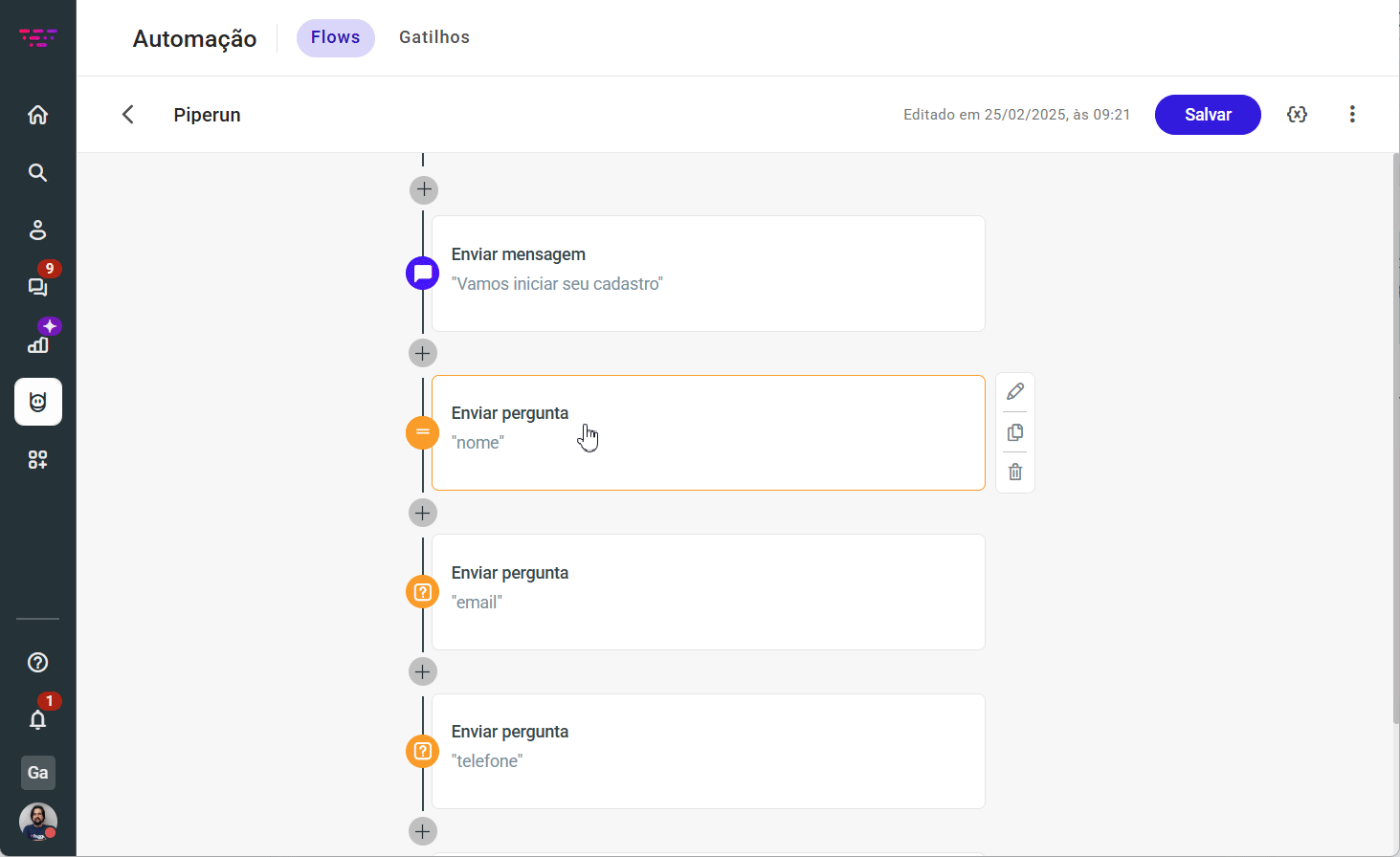
Logo após as perguntas utilizamos a ação Enviar requisição. É ela que fará a comunicação do Flow com a API do PipeRun:
- Método e URL: POST.
- URL:
https://api.pipe.run/v1/persons
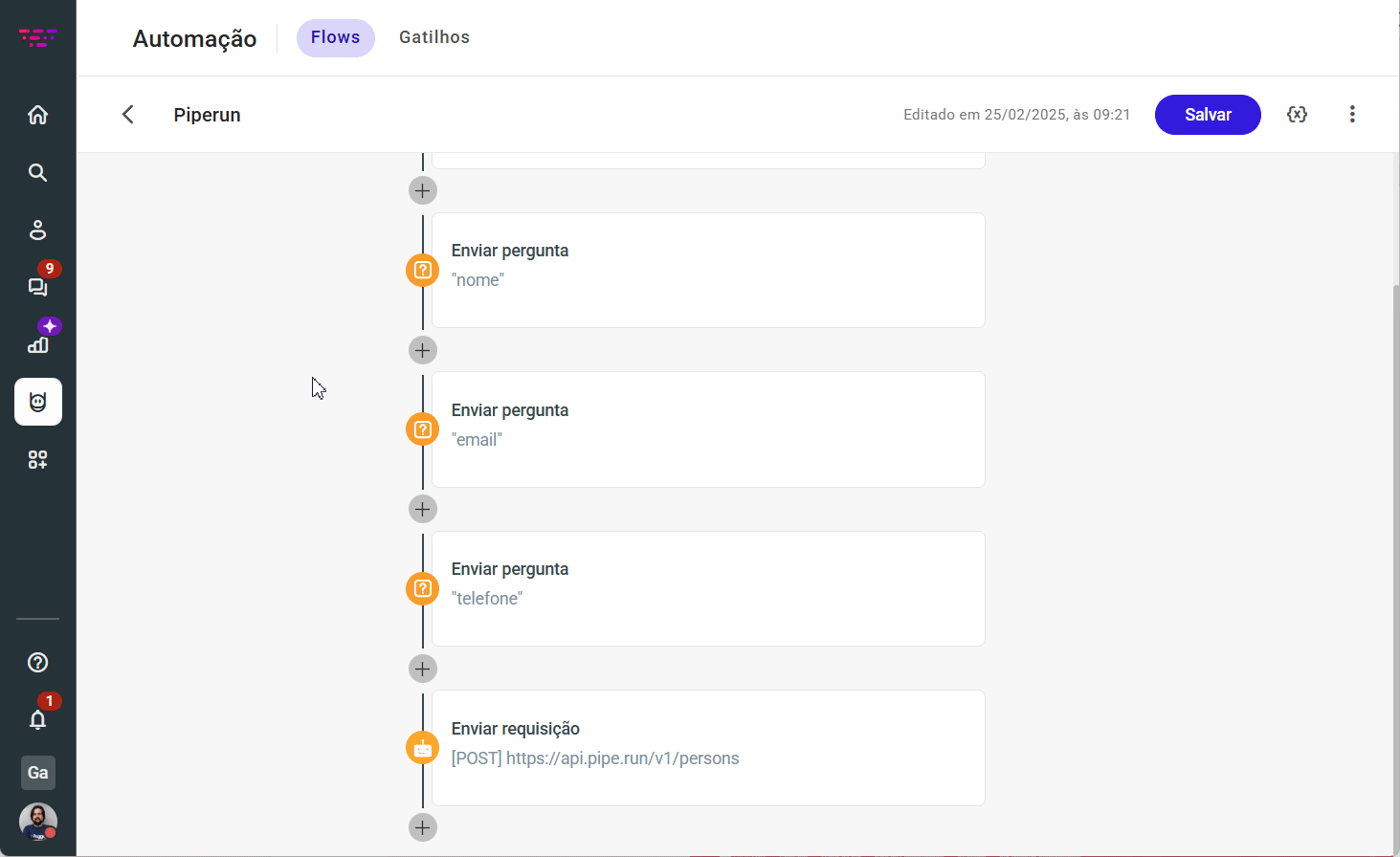
Essa informação está disponível na documentação do Piperun:
- Cabeçalho (Header): Substitua o campo mostrado abaixo pelo valor do seu token PipiRun (ele corresponde ao API Token do usuário, informação que você guardou nas etapas anteriores).
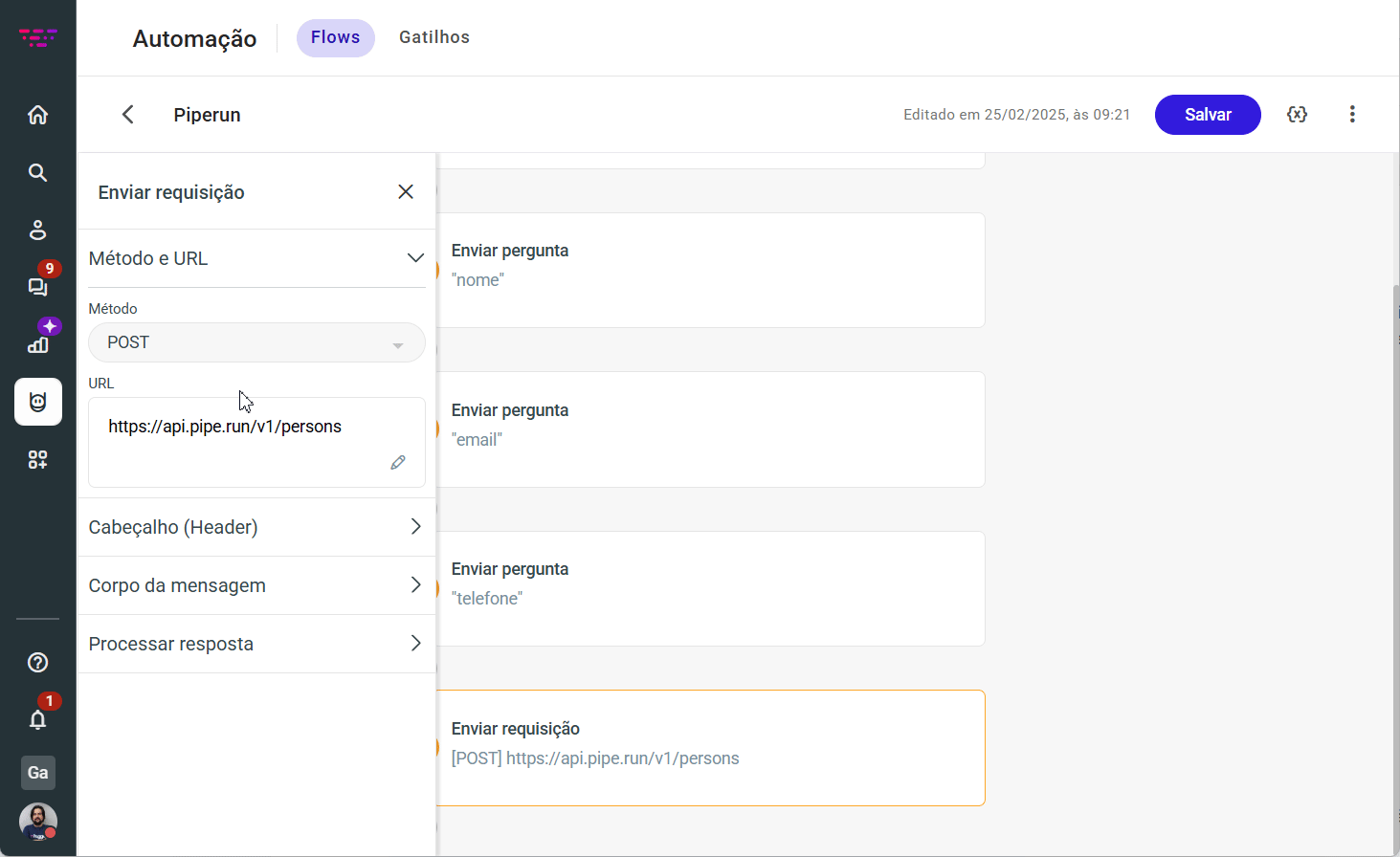
- Corpo da mensagem: Nesta etapa adicionamos alguns parâmetros que receberão as informações registradas nas variáveis Enviar pergunta no formato compatível com a API do PipeRun.
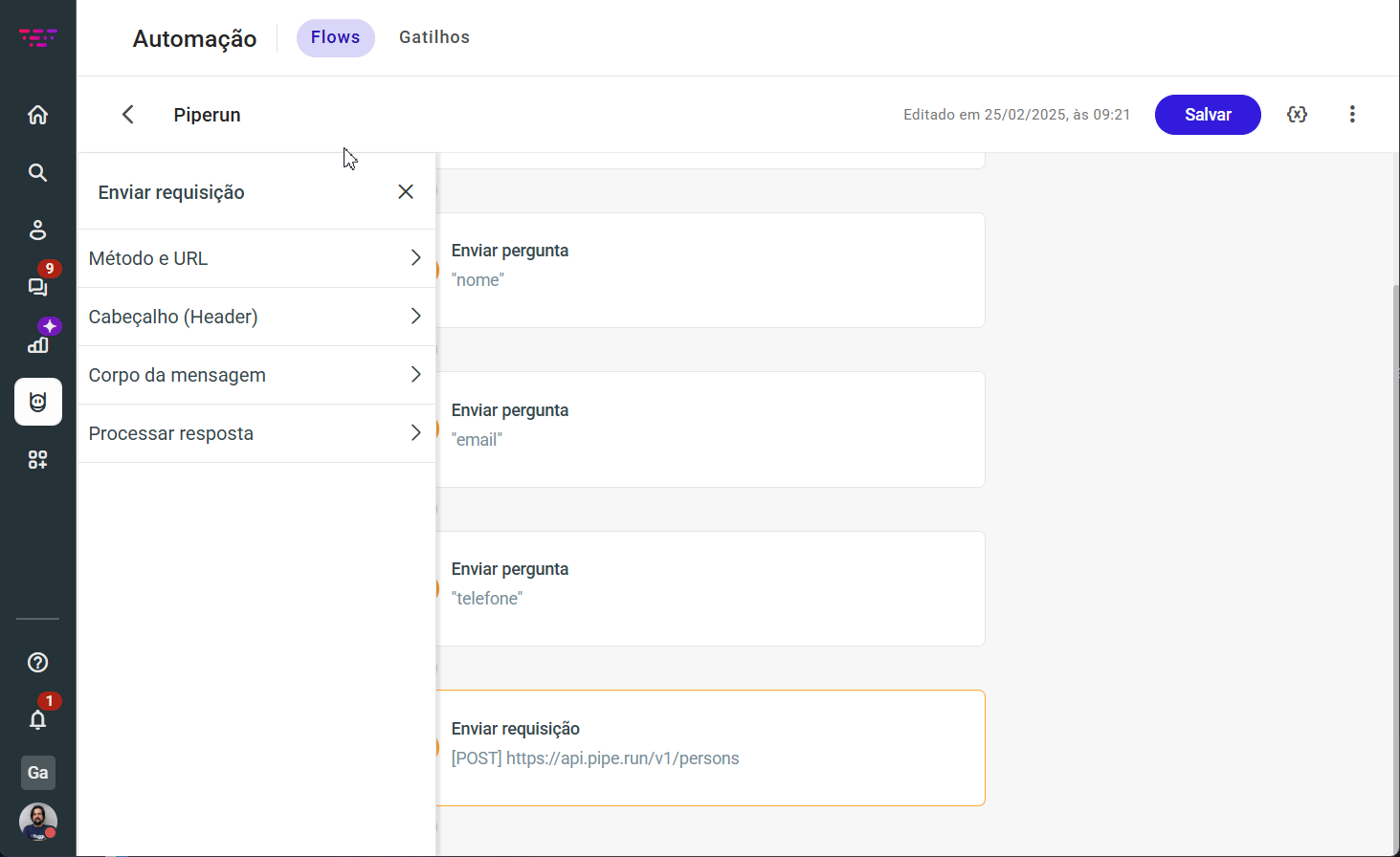
No vídeo abaixo, você acompanha todo o processo de construção da integração:

